Optagelse |
Optagelse af video i YouTube™-format |
Du kan nemt dele glade minder med familie og venner ved at lægge dine videoer på videodelingstjenesten YouTube™.
Ved at optage med funktionen upload kan man direkte tage videoer egnet til at uploade til YouTube™ (inden for 10 min).
BEMÆRK
Besøg venligst den følgende adresse for at få yderligere information om YouTube™.
- 1
- 2
- 3
- 4

Vælg videotilstand.
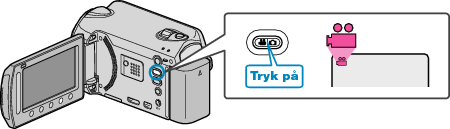
Video-ikonet kommer til syne.

GZ-HD620
Tryk på knappen UPLOAD/EXPORT for at vise menuen „UPLOAD SHOOTING“/ „EXPORT SHOOTING“.
GZ-HD510/GZ-HD500
Tryk på UPLOAD -knappen, og tænd funktionen. Gå til trin 4.
Tilstanden skifter mellem ON og OFF ved hvert tryk.


Vælg „UPLOAD SHOOTING“ og berør  -knappen.
-knappen.

Tilstanden skifter mellem ON og OFF ved hver berøring.
Når der er indstillet til ON, vises et " ![]() " mærke på skærmen.
" mærke på skærmen.
Tryk "OFF" for at annullere denne indstilling.
Berør ![]() -knappen efter indstillingen.
-knappen efter indstillingen.

Begynd optagelsen.
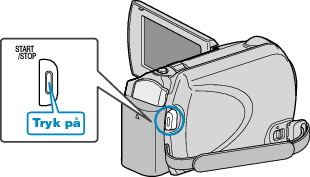
Tryk igen for at standse optagelsen.
Den maximale optagelængde for videoer i upload-tilstand er 10 minutter.
Optagelsen stopper automatisk efter 10 minutter.
BEMÆRK
- Optagelse i upload-tilstand kan kun gennemføres i op til 10 minutter, YouTube™s tidsbegrænsning.
- Man kan ikke ændre filformat, så video kan uploades på denne enhed.
Se venligst "Upload af video" nedenfor for at uploade filer. - Upload optagelse-ikonet forsvinder, når optagelsen stopper.
For at optage endnu en video i upload-tilstand, skal indstillingen udføres igen.
Upload af video
Du kan uploade videoer til YouTube™ ved hjælp af den medfølgende software "Everio MediaBrowser".
Installér sofwaren på din pc, og forbind enheden og pc.
Se hjælp-filen for at detaljer om brug af softwaren.
Problemer med at uploade videoer
Check om du har oprettet en konto på YouTube™.
(Du skal have en YouTube™-konto for at uploade filer til YouTube™.)
Se "Q&A", "Seneste information", "Download-information", osv. på "Klik for seneste produktinfo" i hjælpefilen, der leveres med "Everio MediaBrowser"-softwaren.
